LearnOpenGL学习笔记6:坐标
Posted 键盘春秋
tags:
篇首语:本文由小常识网(cha138.com)小编为大家整理,主要介绍了LearnOpenGL学习笔记6:坐标相关的知识,希望对你有一定的参考价值。
一、 坐标系统
将坐标转换为标准化设备坐标,接着再转化为屏幕坐标的过程通常是分步,也就是类似于流水线那样子,实现的,在流水线里面我们在将对象转换到屏幕空间之前会先将其转换到多个坐标系统(Coordinate System)。将对象的坐标转换到几个过渡坐标系(Intermediate Coordinate System)的优点在于,在这些特定的坐标系统中进行一些操作或运算更加方便和容易,这一点很快将会变得很明显。对我们来说比较重要的总共有5个不同的坐标系统:
- 局部空间(Local Space,或者称为物体空间(Object Space))
- 世界空间(World Space)
- 观察空间(View Space,或者称为视觉空间(Eye Space))
- 裁剪空间(Clip Space)
- 屏幕空间(Screen Space)
1. 概述
为了将坐标从一个坐标系转换到另一个坐标系,我们需要用到几个转换矩阵,最重要的几个分别是模型(Model)、视图(View)、投影(Projection)三个矩阵。首先,顶点坐标开始于局部空间(Local Space),称为局部坐标(Local Coordinate),然后经过世界坐标(World Coordinate),观察坐标(View Coordinate),裁剪坐标(Clip Coordinate),并最后以屏幕坐标(Screen Coordinate)结束。下面的图示显示了整个流程及各个转换过程做了什么:

1. 局部坐标是对象相对于局部原点的坐标;也是对象开始的坐标。
2. 将局部坐标转换为世界坐标,世界坐标是作为一个更大空间范围的坐标系统。这些坐标是相对于世界的原点的。
3. 接下来我们将世界坐标转换为观察坐标,观察坐标是指以摄像机或观察者的角度观察的坐标。
4. 在将坐标处理到观察空间之后,我们需要将其投影到裁剪坐标。裁剪坐标是处理-1.0到1.0范围内并判断哪些顶点将会出现在屏幕上。
5. 最后,我们需要将裁剪坐标转换为屏幕坐标,我们将这一过程成为视口变换(Viewport Transform)。视口变换将位于-1.0到1.0范围的坐标转换到由glViewport函数所定义的坐标范围内。最后转换的坐标将会送到光栅器,由光栅器将其转化为片段。
2. 局部空间
局部空间(Local Space)是指对象所在的坐标空间,例如,对象最开始所在的地方。
3. 世界空间
世界空间(World Space)中的坐标就如它们听起来那样:是指顶点相对于(游戏)世界的坐标。物体变换到的最终空间就是世界坐标系,并且你会想让这些物体分散开来摆放(从而显得更真实)。对象的坐标将会从局部坐标转换到世界坐标;该转换是由模型矩阵(Model Matrix)实现的。
4. 观察空间
观察空间(View Space)经常被人们称之OpenGL的摄像机(Camera)(所以有时也称为摄像机空间(Camera Space)或视觉空间(Eye Space))。观察空间就是将对象的世界空间的坐标转换为观察者视野前面的坐标。而这通常是由一系列的平移和旋转的组合来平移和旋转场景从而使得特定的对象被转换到摄像机前面。这些组合在一起的转换通常存储在一个观察矩阵(View Matrix)里,用来将世界坐标转换到观察空间。
5. 裁剪空间
被裁剪掉的坐标就被忽略了,所以剩下的坐标就将变为屏幕上可见的片段。这也就是裁剪空间(Clip Space)名字的由来。
为了将顶点坐标从观察空间转换到裁剪空间,我们需要定义一个投影矩阵(Projection Matrix),它指定了坐标的范围。
由投影矩阵创建的观察区域(Viewing Box)被称为平截头体(Frustum),且每个出现在平截头体范围内的坐标都会最终出现在用户的屏幕上。将一定范围内的坐标转化到标准化设备坐标系的过程(而且它很容易被映射到2D观察空间坐标)被称之为投影(Projection),因为使用投影矩阵能将3维坐标投影(Project)到很容易映射的2D标准化设备坐标系中。
一旦所有顶点被转换到裁剪空间,最终的操作——透视划分(Perspective Division)将会执行,在这个过程中我们将位置向量的x,y,z分量分别除以向量的齐次w分量;透视划分是将4维裁剪空间坐标转换为3维标准化设备坐标。
正射投影
正射投影(Orthographic Projection)矩阵定义了一个类似立方体的平截头体,指定了一个裁剪空间,每一个在这空间外面的顶点都会被裁剪。创建一个正射投影矩阵需要指定可见平截头体的宽、高和长度。
正视平截头体直接将平截头体内部的顶点映射到标准化设备坐标系中,因为每个向量的w分量都是不变的;如果w分量等于1.0,则透视划分不会改变坐标的值。
为了创建一个正射投影矩阵,我们利用GLM的构建函数glm::ortho:
glm::ortho(0.0f, 800.0f, 0.0f, 600.0f, 0.1f, 100.0f);前两个参数指定了平截头体的左右坐标,第三和第四参数指定了平截头体的底部和上部。通过这四个参数我们定义了近平面和远平面的大小,然后第五和第六个参数则定义了近平面和远平面的距离。
透视投影
离你越远的东西看起来更小,这个效果我们称之为透视(Perspective)。
OpenGL要求所有可见的坐标都落在-1.0到1.0范围内从而作为最后的顶点着色器输出,因此一旦坐标在裁剪空间内,透视划分就会被应用到裁剪空间坐标:
out=(x/w,y/w,z/w)
在GLM中可以这样创建一个透视投影矩阵:
glm::mat4 proj = glm::perspective(45.0f, (float)width / (float)height, 0.1f, 100.0f);
glm::perspective所做的其实就是再次创建了一个定义了可视空间的大的平截头体,任何在这个平截头体的对象最后都不会出现在裁剪空间体积内,并且将会受到裁剪。
它的第一个参数定义了fov的值,它表示的是视野(Field of View),并且设置了观察空间的大小。对于一个真实的观察效果,它的值经常设置为45.0,但想要看到更多结果你可以设置一个更大的值。第二个参数设置了宽高比,由视口的高除以宽。第三和第四个参数设置了平截头体的近和远平面。我们经常设置近距离为0.1而远距离设为100.0。
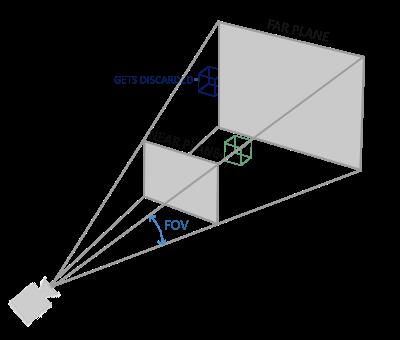
组合它们
我们为上述的每一个步骤都创建了一个转换矩阵:模型矩阵、观察矩阵和投影矩阵。一个顶点的坐标将会根据以下过程被转换到裁剪坐标:
Vclip=Mprojection⋅Mview⋅Mmodel⋅VlocalVclip注意每个矩阵被运算的顺序是相反的(记住我们需要从右往左乘上每个矩阵)。最后的顶点应该被赋予顶点着色器中的gl_Position且OpenGL将会自动进行透视划分和裁剪。
6. 进入3D
在开始进行三维画图时,我们首先创建一个模型矩阵。这个模型矩阵包含了平移、缩放与旋转,我们将会运用它来将对象的顶点转换到全局世界空间。让我们平移一下我们的平面,通过将其绕着x轴旋转使它看起来像放在地上一样。这个模型矩阵看起来是这样的:
glm::mat4 model;
model = glm::rotate(model, -55.0f, glm::vec3(1.0f, 0.0f, 0.0f));通过将顶点坐标乘以这个模型矩阵我们将该顶点坐标转换到世界坐标。我们的平面看起来就是在地板上的因此可以代表真实世界的平面。
接下来我们需要创建一个观察矩阵。我们想要在场景里面稍微往后移动以使得对象变成可见的(当在世界空间时,我们位于原点(0,0,0))。
目前的观察矩阵是这样的:
glm::mat4 view;
// 注意,我们将矩阵向我们要进行移动场景的反向移动。
view = glm::translate(view, glm::vec3(0.0f, 0.0f, -3.0f));最后我们需要做的是定义一个投影矩阵。我们想要在我们的场景中使用透视投影所以我们声明的投影矩阵是像这样的:
glm::mat4 projection;
projection = glm::perspective(45.0f, screenWidth / screenHeight, 0.1f, 100.0f);在glm指定角度的时候要注意。这里我们将参数fov设置为45度,但有些GLM的实现是将fov当成弧度,在这种情况你需要使用glm::radians(45.0)来设置。
既然我们创建了转换矩阵,我们应该将它们传入着色器。首先,让我们在顶点着色器中声明一个单位转换矩阵然后将它乘以顶点坐标:
#version 330 core
layout(location = 0) in vec3 position;
...
uniform mat4 model;
uniform mat4 view;
uniform mat4 projection;
void main()
// 注意从右向左读
gl_Position = projection * view * model * vec4(position, 1.0f);
...
我们应该将矩阵传入着色器(这通常在每次渲染的时候即转换矩阵将要改变的时候完成):
GLint modelLoc = glGetUniformLocation(ourShader.Program, "model");
glUniformMatrix4fv(modelLoc, 1, GL_FALSE, glm::value_ptr(model));
... // 观察矩阵和投影矩阵与之类似7. 更多的3D
要渲染一个立方体,我们一共需要36个顶点(6个面 x 每个面有2个三角形组成 x 每个三角形有3个顶点),这36个顶点的位置如下:
GLfloat vertices[] =
-0.5f, -0.5f, -0.5f, 0.0f, 0.0f,
0.5f, -0.5f, -0.5f, 1.0f, 0.0f,
0.5f, 0.5f, -0.5f, 1.0f, 1.0f,
0.5f, 0.5f, -0.5f, 1.0f, 1.0f,
-0.5f, 0.5f, -0.5f, 0.0f, 1.0f,
-0.5f, -0.5f, -0.5f, 0.0f, 0.0f,
-0.5f, -0.5f, 0.5f, 0.0f, 0.0f,
0.5f, -0.5f, 0.5f, 1.0f, 0.0f,
0.5f, 0.5f, 0.5f, 1.0f, 1.0f,
0.5f, 0.5f, 0.5f, 1.0f, 1.0f,
-0.5f, 0.5f, 0.5f, 0.0f, 1.0f,
-0.5f, -0.5f, 0.5f, 0.0f, 0.0f,
-0.5f, 0.5f, 0.5f, 1.0f, 0.0f,
-0.5f, 0.5f, -0.5f, 1.0f, 1.0f,
-0.5f, -0.5f, -0.5f, 0.0f, 1.0f,
-0.5f, -0.5f, -0.5f, 0.0f, 1.0f,
-0.5f, -0.5f, 0.5f, 0.0f, 0.0f,
-0.5f, 0.5f, 0.5f, 1.0f, 0.0f,
0.5f, 0.5f, 0.5f, 1.0f, 0.0f,
0.5f, 0.5f, -0.5f, 1.0f, 1.0f,
0.5f, -0.5f, -0.5f, 0.0f, 1.0f,
0.5f, -0.5f, -0.5f, 0.0f, 1.0f,
0.5f, -0.5f, 0.5f, 0.0f, 0.0f,
0.5f, 0.5f, 0.5f, 1.0f, 0.0f,
-0.5f, -0.5f, -0.5f, 0.0f, 1.0f,
0.5f, -0.5f, -0.5f, 1.0f, 1.0f,
0.5f, -0.5f, 0.5f, 1.0f, 0.0f,
0.5f, -0.5f, 0.5f, 1.0f, 0.0f,
-0.5f, -0.5f, 0.5f, 0.0f, 0.0f,
-0.5f, -0.5f, -0.5f, 0.0f, 1.0f,
-0.5f, 0.5f, -0.5f, 0.0f, 1.0f,
0.5f, 0.5f, -0.5f, 1.0f, 1.0f,
0.5f, 0.5f, 0.5f, 1.0f, 0.0f,
0.5f, 0.5f, 0.5f, 1.0f, 0.0f,
-0.5f, 0.5f, 0.5f, 0.0f, 0.0f,
-0.5f, 0.5f, -0.5f, 0.0f, 1.0f
;立方体的某些本应被遮挡住的面被绘制在了这个立方体的其他面的上面。之所以这样是因为OpenGL是通过画一个一个三角形来画你的立方体的,所以它将会覆盖之前已经画在那里的像素。因为这个原因,有些三角形会画在其它三角形上面,虽然它们本不应该是被覆盖的。
OpenGL存储深度信息在z缓冲区(Z-buffer)里面,它允许OpenGL决定何时覆盖一个像素何时不覆盖。通过使用z缓冲区我们可以设置OpenGL来进行深度测试。
Z缓冲区
OpenGL存储它的所有深度信息于Z缓冲区(Z-buffer)中,也被称为深度缓冲区(Depth Buffer)。GLFW会自动为你生成这样一个缓冲区 (就如它有一个颜色缓冲区来存储输出图像的颜色)。深度存储在每个片段里面(作为片段的z值)当片段像输出它的颜色时,OpenGL会将它的深度值和z缓冲进行比较然后如果当前的片段在其它片段之后它将会被丢弃,然后重写。这个过程称为深度测试(Depth Testing)并且它是由OpenGL自动完成的。
通常是默认关闭的,我们通过glEnable函数来开启深度测试。
glEnable(GL_DEPTH_TEST);既然我们使用了深度测试我们也想要在每次重复渲染之前清除深度缓冲区(否则前一个片段的深度信息仍然保存在缓冲区中)。就像清除颜色缓冲区一样,我们可以通过在glclear函数中指定DEPTH_BUFFER_BIT位来清除深度缓冲区:
glClear(GL_COLOR_BUFFER_BIT | GL_DEPTH_BUFFER_BIT);转载请注明出处:http://blog.csdn.net/ylbs110/article/details/52349016
二、 示例
代码
#include <iostream>
using namespace std;
// GLEW
#define GLEW_STATIC
#include <GL/glew.h>
// GLFW
#include <GLFW/glfw3.h>
// SOIL
#include <SOIL\\SOIL.h>
#include <glm\\glm.hpp>
#include <glm\\gtc\\matrix_transform.hpp>
#include <glm\\gtc\\type_ptr.hpp>
#include "Shader.h"
const GLuint WIDTH = 800, HEIGHT = 600;
void key_callback(GLFWwindow* window, int key, int scancode, int action, int mode);
GLuint loadTexture(string fileName, GLint REPEAT, GLint FILTER);
// Shaders
const GLchar* vertexShaderSource = "#version 330 core\\n"
"layout (location = 0) in vec3 position;\\n"//顶点数据传入的坐标
"layout (location = 1) in vec3 color;\\n"//顶点数据传入的颜色
"layout (location = 2) in vec2 texCoord;\\n"//顶点数据传入的颜色
"uniform vec4 offset;\\n"
"uniform float mixPar;\\n"
"uniform mat4 model;\\n"
"uniform mat4 view;\\n"
"uniform mat4 projection;\\n"
"out vec3 Color;\\n"
"out vec2 TexCoord;\\n"
"out vec4 vertexColor;\\n"//将顶点坐标作为颜色传入片段着色器,测试所得效果
"out float MixPar;\\n"
"void main()\\n"
"\\n"
"gl_Position =projection * view * model* vec4(position.x, position.y, position.z, 1.0)+offset;\\n"
"vertexColor=gl_Position*0.2f;\\n"
"Color=color*0.2f;\\n"
"TexCoord=texCoord;\\n"
"MixPar=mixPar;\\n"
"\\0";
const GLchar* fragmentShaderSource = "#version 330 core\\n"
"out vec4 color;\\n"
"in vec4 vertexColor;\\n"
"in vec3 Color;\\n"
"in vec2 TexCoord;\\n"
"in float MixPar;\\n"
"uniform sampler2D ourTexture1;\\n"
"uniform sampler2D ourTexture2;\\n"
"void main()\\n"
"\\n"
"color =mix(texture(ourTexture1, TexCoord),texture(ourTexture2, vec2(TexCoord.x,1-TexCoord.y)),MixPar)+vec4(Color, 1.0f)+vertexColor;\\n"//合成两张纹理并对第二张纹理进行翻转操作,混合比例由上下键控制
"\\n\\0";
Shader shader;//shader
GLuint texContainer, texAwesomeface;//纹理id
float key_UD=0.5f;//混合比例
GLuint VBO, VAO;
void shaderInit()
shader = Shader(vertexShaderSource, fragmentShaderSource);
void textureInit()
texContainer = loadTexture("container.jpg", GL_CLAMP_TO_EDGE, GL_LINEAR);
texAwesomeface = loadTexture("awesomeface.png", GL_MIRRORED_REPEAT, GL_NEAREST);
GLuint loadTexture(string fileName,GLint REPEAT, GLint FILTER)
//创建纹理
GLuint texture;
glGenTextures(1, &texture);
//绑定纹理
glBindTexture(GL_TEXTURE_2D, texture);
// 为当前绑定的纹理对象设置环绕、过滤方式
glTexParameteri(GL_TEXTURE_2D, GL_TEXTURE_WRAP_S, REPEAT);
glTexParameteri(GL_TEXTURE_2D, GL_TEXTURE_WRAP_T, REPEAT);
glTexParameteri(GL_TEXTURE_2D, GL_TEXTURE_MIN_FILTER, FILTER);
glTexParameteri(GL_TEXTURE_2D, GL_TEXTURE_MAG_FILTER, FILTER);
//glTexParameteri(GL_TEXTURE_2D, GL_TEXTURE_MIN_FILTER, GL_LINEAR_MIPMAP_LINEAR);
//glTexParameteri(GL_TEXTURE_2D, GL_TEXTURE_MAG_FILTER, GL_LINEAR);
// 加载纹理
int width, height;
unsigned char* image = SOIL_load_image(fileName.c_str(), &width, &height, 0, SOIL_LOAD_RGB);
// 生成纹理
glTexImage2D(GL_TEXTURE_2D, 0, GL_RGB, width, height, 0, GL_RGB, GL_UNSIGNED_BYTE, image);
glGenerateMipmap(GL_TEXTURE_2D);
//释放图像的内存并解绑纹理对象
SOIL_free_image_data(image);
glBindTexture(GL_TEXTURE_2D, 0);
return texture;
void vertexObjectInit()
//不使用索引缓冲对象用两个三角形绘制一个梯形
// 设置顶点缓存和属性指针
GLfloat vertices[] =
-0.5f, -0.5f, -0.5f, 1.0f, 1.0f, 0.0f, 0.0f, 0.0f,
0.5f, -0.5f, -0.5f, 1.0f, 1.0f, 0.0f,1.0f, 0.0f,
0.5f, 0.5f, -0.5f, 1.0f, 1.0f, 0.0f,1.0f, 1.0f,
0.5f, 0.5f, -0.5f, 1.0f, 1.0f, 0.0f,1.0f, 1.0f,
-0.5f, 0.5f, -0.5f, 1.0f, 1.0f, 0.0f, 0.0f, 1.0f,
-0.5f, -0.5f, -0.5f, 1.0f, 1.0f, 0.0f,0.0f, 0.0f,
-0.5f, -0.5f, 0.5f, 1.0f, 1.0f, 0.0f, 0.0f, 0.0f,
0.5f, -0.5f, 0.5f, 1.0f, 1.0f, 0.0f,1.0f, 0.0f,
0.5f, 0.5f, 0.5f, 1.0f, 1.0f, 0.0f,1.0f, 1.0f,
0.5f, 0.5f, 0.5f, 1.0f, 1.0f, 0.0f,1.0f, 1.0f,
-0.5f, 0.5f, 0.5f, 1.0f, 1.0f, 0.0f, 0.0f, 1.0f,
-0.5f, -0.5f, 0.5f, 1.0f, 1.0f, 0.0f, 0.0f, 0.0f,
-0.5f, 0.5f, 0.5f, 1.0f, 1.0f, 0.0f, 1.0f, 0.0f,
-0.5f, 0.5f, -0.5f, 1.0f, 1.0f, 0.0f, 1.0f, 1.0f,
-0.5f, -0.5f, -0.5f, 1.0f, 1.0f, 0.0f, 0.0f, 1.0f,
-0.5f, -0.5f, -0.5f, 1.0f, 1.0f, 0.0f, 0.0f, 1.0f,
-0.5f, -0.5f, 0.5f, 1.0f, 1.0f, 0.0f, 0.0f, 0.0f,
-0.5f, 0.5f, 0.5f, 1.0f, 1.0f, 0.0f, 1.0f, 0.0f,
0.5f, 0.5f, 0.5f, 1.0f, 1.0f, 0.0f,1.0f, 0.0f,
0.5f, 0.5f, -0.5f, 1.0f, 1.0f, 0.0f,1.0f, 1.0f,
0.5f, -0.5f, -0.5f, 1.0f, 1.0f, 0.0f,0.0f, 1.0f,
0.5f, -0.5f, -0.5f, 1.0f, 1.0f, 0.0f,0.0f, 1.0f,
0.5f, -0.5f, 0.5f, 1.0f, 1.0f, 0.0f,0.0f, 0.0f,
0.5f, 0.5f, 0.5f, 1.0f, 1.0f, 0.0f,1.0f, 0.0f,
-0.5f, -0.5f, -0.5f, 1.0f, 1.0f, 0.0f, 0.0f, 1.0f,
0.5f, -0.5f, -0.5f, 1.0f, 1.0f, 0.0f,1.0f, 1.0f,
0.5f, -0.5f, 0.5f, 1.0f, 1.0f, 0.0f,1.0f, 0.0f,
0.5f, -0.5f, 0.5f, 1.0f, 1.0f, 0.0f,1.0f, 0.0f,
-0.5f, -0.5f, 0.5f, 1.0f, 1.0f, 0.0f, 0.0f, 0.0f,
-0.5f, -0.5f, -0.5f, 1.0f, 1.0f, 0.0f, 0.0f, 1.0f,
-0.5f, 0.5f, -0.5f, 1.0f, 1.0f, 0.0f, 0.0f, 1.0f,
0.5f, 0.5f, -0.5f, 1.0f, 1.0f, 0.0f,1.0f, 1.0f,
0.5f, 0.5f, 0.5f, 1.0f, 1.0f, 0.0f,1.0f, 0.0f,
0.5f, 0.5f, 0.5f, 1.0f, 1.0f, 0.0f,1.0f, 0.0f,
-0.5f, 0.5f, 0.5f, 1.0f, 1.0f, 0.0f, 0.0f, 0.0f,
-0.5f, 0.5f, -0.5f, 1.0f, 1.0f, 0.0f, 0.0f, 1.0f
;
//创建索引缓冲对象
glGenBuffers(1, &VBO);
glGenVertexArrays(1, &VAO);
glBindVertexArray(VAO);
// 把顶点数组复制到缓冲中供OpenGL使用
glBindBuffer(GL_ARRAY_BUFFER, VBO);
glBufferData(GL_ARRAY_BUFFER, sizeof(vertices), vertices, GL_STATIC_DRAW);
// 位置属性
glVertexAttribPointer(0, 3, GL_FLOAT, GL_FALSE, 8 * sizeof(GLfloat), (GLvoid*)0);
glEnableVertexAttribArray(0);
// 颜色属性
glVertexAttribPointer(1, 3, GL_FLOAT, GL_FALSE, 8 * sizeof(GLfloat), (GLvoid*)(3 * sizeof(GLfloat)));
glEnableVertexAttribArray(1);
glVertexAttribPointer(2, 2, GL_FLOAT, GL_FALSE, 8 * sizeof(GLfloat), (GLvoid*)(6 * sizeof(GLfloat)));
glEnableVertexAttribArray(2);
glBindBuffer(GL_ARRAY_BUFFER, 0);// 这个方法将顶点属性指针注册到VBO作为当前绑定顶点对象,然后我们就可以安全的解绑
glBindVertexArray(0);// 解绑 VAO (这通常是一个很好的用来解绑任何缓存/数组并防止奇怪错误的方法)
int main()
//初始化GLFW
glfwInit();
glfwWindowHint(GLFW_CONTEXT_VERSION_MAJOR, 3);
glfwWindowHint(GLFW_CONTEXT_VERSION_MINOR, 3);
glfwWindowHint(GLFW_OPENGL_PROFILE, GLFW_OPENGL_CORE_PROFILE);
glfwWindowHint(GLFW_RESIZABLE, GL_FALSE);
//创建窗口对象
GLFWwindow* window = glfwCreateWindow(WIDTH, HEIGHT, "LearnOpenGL", nullptr, nullptr);
if (window == nullptr)
std::cout << "Failed to create GLFW window" << std::endl;
glfwTerminate();
return -1;
glfwMakeContextCurrent(window);
//注册键盘回调
glfwSetKeyCallback(window, key_callback);
//初始化GLEW
glewExperimental = GL_TRUE;
if (glewInit() != GLEW_OK)
std::cout << "Failed to initialize GLEW" << std::endl;
return -1;
//告诉OpenGL渲染窗口尺寸大小
int width, height;
glfwGetFramebufferSize(window, &width, &height);
glViewport(0, 0, width, height);
glEnable(GL_DEPTH_TEST);
//初始化并绑定shaders
shaderInit();
//初始化textures
textureInit();
//初始化顶点对象数据
vertexObjectInit();
//让窗口接受输入并保持运行
while (!glfwWindowShouldClose(window))
//检查事件
glfwPollEvents();
//渲染指令
glClearColor(0.2f, 0.3f, 0.3f, 1.0f);
glClear(GL_COLOR_BUFFER_BIT | GL_DEPTH_BUFFER_BIT);
//设置根据时间变换的x,y偏移值,最终效果为圆周运动
GLfloat timeValue = glfwGetTime();
GLfloat offsetx = (sin(timeValue) / 2) + 0.5;
GLfloat offsety = (cos(timeValue) / 2) + 0.5;
//绘制长方形
shader.Use();
//绑定两张贴图
glActiveTexture(GL_TEXTURE0);
glBindTexture(GL_TEXTURE_2D, texContainer);
glUniform1i(glGetUniformLocation(shader.Program, "ourTexture1"), 0);
glActiveTexture(GL_TEXTURE1);
glBindTexture(GL_TEXTURE_2D, texAwesomeface);
glUniform1i(glGetUniformLocation(shader.Program, "ourTexture2"), 1);
// 更新uniform值
//设置运动轨迹
//GLint vertexorangeLocation = glGetUniformLocation(shader.Program, "offset");
//glUniform4f(vertexorangeLocation, offsetx, offsety, 0.0f, 1.0f);
//设置混合比例
GLint mixPar = glGetUniformLocation(shader.Program, "mixPar");
glUniform1f(mixPar, key_UD);
glm::mat4 model;
model = glm::rotate(model, (GLfloat)glfwGetTime() * 5.0f, glm::vec3(0.5f, 1.0f, 0.0f));
glm::mat4 view;
// 注意,我们将矩阵向我们要进行移动场景的反向移动。
view = glm::translate(view, glm::vec3(0.0f, (sin((GLfloat)glfwGetTime()) + 1.0f)*0.5f*1.0f, -3.0f));
glm::mat4 projection;
projection = glm::perspective(45.0f, (float)(WIDTH / HEIGHT), 0.1f, 100.0f);
GLint modelLoc = glGetUniformLocation(shader.Program, "model");
glUniformMatrix4fv(modelLoc, 1, GL_FALSE, glm::value_ptr(model));
GLint viewLoc = glGetUniformLocation(shader.Program, "view");
glUniformMatrix4fv(viewLoc, 1, GL_FALSE, glm::value_ptr(view));
GLint projectionLoc = glGetUniformLocation(shader.Program, "projection");
glUniformMatrix4fv(projectionLoc, 1, GL_FALSE, glm::value_ptr(projection));
glm::vec3 cubePositions[] =
glm::vec3(0.0f, 0.0f, 0.0f),
glm::vec3(2.0f, 5.0f, -15.0f),
glm::vec3(-1.5f, -2.2f, -2.5f),
glm::vec3(-3.8f, -2.0f, -12.3f),
glm::vec3(2.4f, -0.4f, -3.5f),
glm::vec3(-1.7f, 3.0f, -7.5f),
glm::vec3(1.3f, -2.0f, -2.5f),
glm::vec3(1.5f, 2.0f, -2.5f),
glm::vec3(1.5f, 0.2f, -1.5f),
glm::vec3(-1.3f, 1.0f, -1.5f)
;
glBindVertexArray(VAO);
for (GLuint i = 0; i < 10; i++)
glm::mat4 model;
model = glm::translate(model, cubePositions[i]);
if (i < 3)
GLfloat angle = (GLfloat)glfwGetTime()*5.0f * i;
model = glm::rotate(model, angle, glm::vec3(1.0f, 0.3f, 0.5f));
glUniformMatrix4fv(modelLoc, 1, GL_FALSE, glm::value_ptr(model));
else
glUniformMatrix4fv(modelLoc, 1, GL_FALSE, glm::value_ptr(model));
glDrawArrays(GL_TRIANGLES, 0, 36);
glBindVertexArray(0);
//交换缓冲
glfwSwapBuffers(window);
// Properly de-allocate all resources once they've outlived their purpose
glDeleteVertexArrays(1, &VAO);
glDeleteBuffers(1, &VBO);
//释放资源
glfwTerminate();
return 0;
void key_callback(GLFWwindow* window, int key, int scancode, int action, int mode)
// 当用户按下ESC键,我们设置window窗口的WindowShouldClose属性为true
// 关闭应用程序
if (key == GLFW_KEY_ESCAPE && action == GLFW_PRESS)
glfwSetWindowShouldClose(window, GL_TRUE);
if (key == GLFW_KEY_UP&& action == GLFW_PRESS)//按下UP键增加混合比例
key_UD = key_UD + 0.1f;
if (key == GLFW_KEY_DOWN&& action == GLFW_PRESS)//按下DOWN减小混合比例
key_UD = key_UD - 0.1f;
结果
可以看到10个立方体在不停的上下浮动,其中有三个正在欢快的旋转。
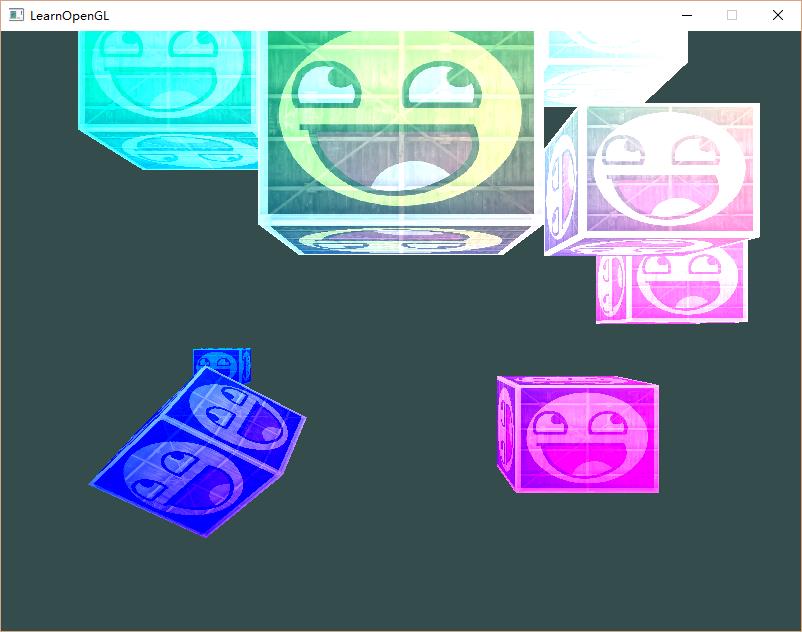
以上是关于LearnOpenGL学习笔记6:坐标的主要内容,如果未能解决你的问题,请参考以下文章